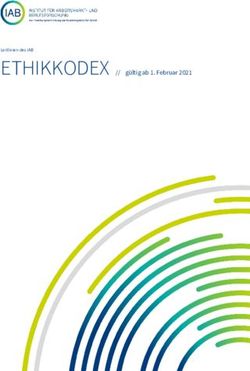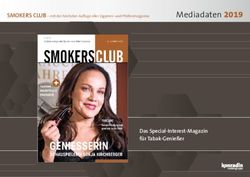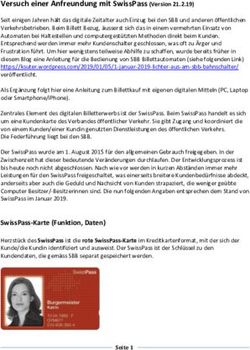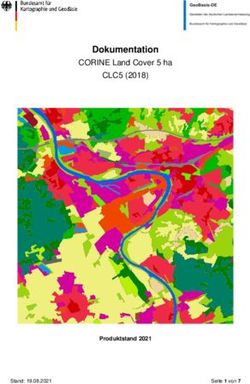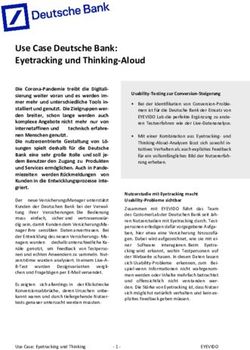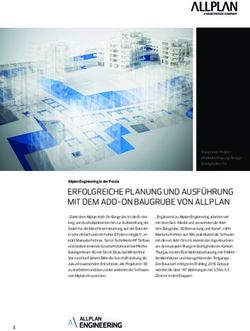ERGÄNZUNG ZUR BEDIENUNGSANLEITUNG PROGRAMM DÜPRONP - DÜNGEBEDARFSERMITTLUNGS-PROGRAMM NACH DÜNGEVERORDNUNG FÜR
←
→
Transkription von Seiteninhalten
Wenn Ihr Browser die Seite nicht korrekt rendert, bitte, lesen Sie den Inhalt der Seite unten
Ergänzung zur Bedienungsanleitung Programm DüProNP -
Düngebedarfsermittlungs-Programm nach Düngeverordnung für
Stickstoff und Phosphor
Version 1.3; Datenbankversion 4, Update 2019
Änderungen zur Programmversion 2018
Herausgeber
Herausgeber des Programms:
des Programms:
Landesanstalt für Landwirtschaft und Gartenbau Sachsen-Anhalt (LLG)
Landesanstalt für Landwirtschaft und Gartenbau Sachsen-Anhalt (LLG)
Zentrum für Acker- und Pflanzenbau
Zentrum für Acker- und Pflanzenbau
Strenzfelder Allee 22
Strenzfelder Allee 22
06406 Bernburg
06406 Bernburg
Verfasser: Dr. Heike Schimpf, Steffen Werner, Philipp Stolpe
Redaktion: Steffen Werner, Philipp Stolpe, Dr. Heike Schimpf
Bernburg, Dezember 2018Im Folgenden soll ausschließlich auf die Neuerungen des Programmes DüProNP
(Düngebedarfsermittlungs-Programm nach Düngeverordnung für Stickstoff und Phosphor) in der
Version 1.3; Datenbankversion 4 des Jahres 2019 eingegangen werden. Für die grundsätzlichen
Erläuterungen zur Bedienung und Handhabung des Programmes DüProNP kann weiterhin das in der
Programmversion 2018 veröffentlichte Handbuch - HandbuchDuengebedarf.pdf - genutzt werden.
Das auf der Internetseite der LLG aktuell zur Verfügung gestellte Programm DüProNP entspricht den
geltenden Vorgaben zur Düngebedarfsermittlung ab Frühjahr 2019 für Sachsen-Anhalt.
Systemvoraussetzungen für den Einsatz
Hardware:
Das Programm ist auf Windows-Rechnern mit einem Mindesthauptspeicher von 64 Mbyte einsetzbar
(betriebssystemabhängig).
Die erforderliche Bildschirmauflösung beträgt 768 x 1024 Pixel.
Das Programm ist, wenn möglich, auf einer lokalen Festplatte zu speichern.
Software:
Die Anwendung ist für Windows ab Version Windows XP bis hin zu derzeit Windows 10 geeignet.
Sprache und Region müssen auf Deutsch (Deutschland) eingestellt sein.
Installation und Inbetriebnahme
Eine Installation des Programms ist generell nicht erforderlich. Vor dem Start muss der
heruntergeladene Dateiordner lediglich entpackt werden. Dazu die Zip-Datei nach dem Abspeichern
mit der rechten Maustaste anklicken und im Kontextmenü „Alle extrahieren…“ auswählen.
Abbildung 1: Extrahieren des heruntergeladenen Dateiordners
Das Programm kann danach durch einfaches Kopieren der bereits entpackten Dateien auf andere
Rechner übertragen werden. Ein Entfernen der Anwendung lässt sich durch das Löschen des
Verzeichnisses durchführen.
Nach dem Entpacken befinden sich folgende Dateien auf Ihrem Rechner:
DueProNP.exe
DueProNP.upd wird automatisch zur DueProNP.mdb
LOGO_BEHOERDE_LSA.bmp (Name jeweils nach Bundesland angepasst)
ListeN.src
ListeP.src
HandbuchDuengebedarf.pdf
ErgaenzungDuengebedarf.pdf
2Im Ordner des Programms werden nach jedem Start die Dateien DueProNP.01, DueProNP.02… bis
hin zu DueProNP.22 automatisch angelegt. Hierbei handelt es sich um Sicherheitskopien der Datei
DueProNP.mdb. Nach einem Rechnerabsturz oder versehentlichem Löschen eingegebener Daten
kann mit deren Hilfe bei Bedarf ein zurückliegender Arbeitsstand wiederhergestellt werden.
Was ist hinsichtlich des vorliegenden Updates vom Landwirt zu tun?
Hierbei müssen zwei Fallkonstellationen unterschieden werden.
1. Es wurde im Jahr 2018 noch kein DüProNP genutzt:
Das Programm muss lediglich heruntergeladen und wie oben beschrieben entpackt werden.
Nach der Eingabe der Betriebsdaten und „OK“ legen Sie das Anfangsjahr fest. Aktuell das Jahr
2019.
Nach der Entscheidung zur ökologischen Bewirtschaftung erscheint folgendes Bild:
Hinweise zur Entscheidung bei der Aktionsauswahl:
a) Hier liegt Ihnen schon ein aktuelles Shape für das Antragsjahr 2019 mit den Anbaudaten für
Ernte 2019 vor. Vorfrüchte (Anbau 2018) sind für die Düngeberechnung 2019 durch Sie per
Hand zu erfassen.
b) Hier liegt Ihnen ein Shape aus dem Antragsjahr 2018 mit den Anbaudaten für Ernte 2018 vor,
die als Vorfrüchte für Ernte 2019 ins Programm geladen werden. Die Anbaudaten für Ernte
2019 sind durch Sie per Hand zu erfassen.
c) In dieser Fallkonstellation nicht relevant.
d) Hier erfolgt keine Datenübernahme, alle Angaben sind von Hand vorzunehmen.
Weitere Ausführungen zu a) bis d) entnehmen Sie bitte dem HandbuchDuengebedarf.pdf, Seiten 6
bis 9.
2. Im Jahr 2018 wurde DüProNP genutzt (Daten aus 2018 im Programm):
Vorab die gute Nachricht: Ihre bisher eingegebenen Daten bleiben erhalten, wenn Sie die
folgenden Ausführungen beachten. Es werden hierbei lediglich Ihre bestehenden Daten auf den
neuesten Programmstand upgedatet.
Sichern Sie Ihr „altes“ DüProNP aus 2018 einschließlich aller im Programmordner
enthaltenen Dateien auf einem sicheren Speicherort und verwenden Sie den gesicherten
Programmordner nicht für die im Folgenden beschriebenen Dateiaustausch.
Laden Sie die aktuelle Version 1.3; Datenbankversion 4 des Jahres 2019 von der
Internetseite der LLG herunter und entpacken sie diese wie oben beschrieben.
3 Gehen Sie in Ihren „alten“ Programmordner DueProNP_ST aus dem Jahr 2018. Das
Programm darf zur Ausführung der folgenden Erläuterung nicht geöffnet sein. Klicken Sie
mit der rechten Maustaste auf die darin enthaltene Datei mit der Bezeichnung
„DueProNP.mdb“ und wählen Sie „kopieren“.
Gehen Sie in den neuen (entpackten) Programmordner „DueProNP_ST“ der Version 2019
und fügen Sie die „DueProNP.mdb“ ein. Auch dieses Programm darf vor Ausführung der
folgenden Anweisung nicht geöffnet sein.
Sie können das aktualisierte (neue) Programm nun starten und Ihre Düngebedarfsermittlung
für 2019 durchführen, indem Sie ein neues Jahr (2019) anhängen.
Nach der Entscheidung zur ökologischen Bewirtschaftung erscheint folgendes Bild:
Hinweise zur Entscheidung bei der Aktionsauswahl:
a) Hier liegt Ihnen schon ein aktuelles Shape für das Antragsjahr 2019 mit den Anbaudaten für
Ernte 2019 vor. Vorfrüchte (Anbau 2018) sind bereits erfasst, da die Datenbank von 2018
verwendet wird.
b) In dieser Fallkonstellation nicht relevant.
c) Hier liegt Ihnen noch kein aktuelles Shape für das Antragsjahr 2019 mit den Anbaudaten für
Ernte 2019 vor. Diese müssen Sie per Hand eingeben. Daten aus 2018 werden Ihnen vom
Programm als Vorfrucht zur Verfügung gestellt.
d) In dieser Fallkonstellation nicht relevant.
Weitere Ausführungen zu a) bis d) entnehmen Sie bitte dem HandbuchDuengebedarf.pdf, Seiten
6 bis 9.
Bitte beachten: Im Fall von a) oder c) muss für die Anbaukulturen der tatsächliche
betriebliche Ertrag im 3-jährigen Mittel wieder neu eingegeben werden.
4Neuerungen in 2019
1. Berücksichtigung des Ökologischen Landbaus bei der Phosphor-Dünge-
bedarfsermittlung
Abbildung 1: Abfragefeld Ökologische Bewirtschaftung? Bei Betriebs-Neuanlage
Um den Besonderheiten beim Ökologischen Landbau besser gerecht zu werden, wurden für
zahlreiche Kulturen angepasste Nährstoffgehalte und Haupt- und Nebenproduktverhältnisse
hinterlegt.
Wenn Sie bei der Betriebsneuanlage unter Ökologische Bewirtschaftung? Das Häkchen setzen, ist das
Programm standardmäßig auf Ökologischen Landbau eingestellt. Andernfalls kann dieser Status im
Reiter Phosphor bei Bedarf auch geändert werden, indem dort das Häkchen entfernt wird.
Änderungen im Ergebnis der Düngebedarfsermittlung ergeben sich für den Ökologischen Landbau
nur bei Phosphor, da sich - bedingt durch zum Teil andere Nährstoffentzüge der Kulturen -
differierende Werte ergeben können.
Achten Sie bei der Vorauswahl darauf, dass auch bei den organischen Düngemitteln zwischen
konventionell und ökologisch erzeugt unterschieden wird.
5Abbildung 2: neue Eingabemaske im Reiter Phosphor
Um die Besonderheiten beim Zwischenfruchtanbau insbesondere bei der Phosphor-Düngebedarfs-
ermittlung besser abbilden zu können, wurde im unteren Teil der Maske der Punkt Anbau von
geernteten Zwischenfrüchten ergänzt. Hier können, wie der Name schon sagt, geerntete
Zwischenfrüchte (geerntet = Entzug) mit dem entsprechenden Frischmasseertrag eingetragen
werden. Der Phosphor-Entzug der Kulturen in der Fruchtfolge wird entsprechend erhöht. Die
Bezeichnung Zwischenfrucht Erntejahr bezieht sich auf Zwischenfrüchte, die im selben Jahr wie die
aktuelle Hauptfrucht angebaut und im selben Erntejahr wie die aktuelle Hauptfrucht geerntet
werden. Zwischenfrucht 1. bzw. 2. Folgejahr bezieht sich analog dazu auf die Folgefrüchte 1 und 2.
Bitte beachten: Nicht geerntete Zwischenfrüchte (z. B. als Gründüngung angebaut)
dürfen bei der Düngebedarfsermittlung nicht erfasst werden, da sie keinen tatsächlichen
Phosphor-Entzug von der Fläche bewirken, zu keiner Abfuhr von Phosphor führen und
somit das Ergebnis der Phosphor-Düngebedarfsermittlung nicht beeinflussen (dürfen).
Es können nur als Ganzpflanze geerntete Kulturen als Zwischenfrüchte gesetzt werden.
Die im Reiter Schlag-Grunddaten gegebenenfalls bereits unter Zwischenfrucht
ausgewählte Kultur wird nicht automatisch in die Phosphor-Berechnung übertragen und
muss somit gegebenenfalls doppelt eingetragen werden.
62. Anpassung der Gehaltsklassengrenzen sowie der Zu- und Abschläge bei
der Phosphor-Düngebedarfsermittlung
Ab 01.01.2019 gelten für Sachsen-Anhalt sowohl geänderte Gehaltsklassengrenzen als auch neue Zu-
und Abschläge für die Phosphor-Düngebedarfsermittlung. Zudem werden für Trockengebiete
gesonderte Gehaltsklassengrenzen ausgewiesen. Das Programm DüProNP in der Programmversion
2019 berücksichtigt diese Änderungen.
Bitte beachten Sie hierzu die weiterführenden fachlichen Hinweise der LLG (Internet).
3. Funktion Frucht merken/Frucht setzen sowie Nmin merken/Nmin setzen
Abbildung 3: Funktion Frucht merken/Frucht setzen
7Abbildung 4: Funktion Nmin merken/Nmin setzen
Diese Funktion wurde analog der bereits in 2018 für die organische Düngung genutzte Möglichkeit
auf Kulturen und Nmin merken erweitert (Abbildung 3 und 4).
Erläuterung am Beispiel Nmin merken:
Gehen Sie auf einen Schlag und tragen Sie für diesen für alle 3 Schichten den jeweiligen Nmin-Gehalt
einschließlich der Datenherkunft ein. Klicken Sie oben rechts auf Nmin merken. Gehen Sie auf einen
beliebigen anderen Schlag, in welchem noch keine bzw. zu überschreibende Nmin-Werte
eingetragen sind und wählen Sie diesen aus. Klicken Sie oben rechts auf Nmin setzen. Die Nmin-
Daten werden auf den ausgewählten Schlag übertragen.
84. Flächentausch
In bestimmten Fällen kann es erforderlich sein, Flächen des einen Betriebes in einen anderen Betrieb
zu verschieben/zu kopieren.
Zur einfachen Umsetzung wurde die Möglichkeit Flächentausch (siehe Abbildung 5) neu
aufgenommen. Voraussetzung hierfür ist natürlich, dass beide am Flächentausch beteiligten
Betriebe mit ihren Flächen im Programm hinterlegt sind.
Abbildung 5: Button Flächentausch oben rechts
Der Betrieb, in dem Sie aktuell arbeiten, ist der Zielbetrieb (Empfänger) einer Fläche. In Abbildung 5
ist der Betrieb blau markiert, d. h. ausgewählt. Wenn Sie jetzt auf Flächentausch klicken öffnet sich
eine Maske (Abbildung 6) bei der Sie:
1. das Unternehmen anklicken, welches Fläche abgibt,
2. das Jahr auswählen, in welchem die Fläche erfasst ist,
3. die Fläche auswählen, die das Unternehmen (entsprechend Pkt. 1 + 2) an Sie abgibt.
Abschließend muss im Empfängerbetrieb eine neue eindeutige Parzellennummer eingegeben
werden, unter der diese Fläche zukünftig geführt werden soll (Abbildung 7).
Werden Flächen des gleichen Jahres getauscht, so werden diese verschoben (eine Fläche kann in
einem Jahr nur 1x existieren): Button Fläche verschieben
Werden Flächen aus unterschiedlichen Düngejahren getauscht (wie in Abbildung 6 aus dem
Quelljahr 2018 in den „Testbetrieb Flächen aufnehmen“ Jahr 2019), so werden diese Flächen
kopiert: Button Fläche kopieren.Sie können auch lesen